Comment récupérer laccès au disque dur, corriger lerreur dimpossibilité douvrir le disque dur

Dans cet article, nous vous expliquerons comment récupérer l'accès à votre disque dur en cas de panne. Suivez-nous !
Les jeux auxquels vous jouez sur Steam doivent être compatibles avec votre système informatique. Si ledit jeu n'est pas optimisé en fonction de votre PC, à savoir son processeur, sa carte graphique, ses pilotes audio et vidéo, ainsi que sa connectivité Internet, vous pouvez rencontrer diverses erreurs. Les performances de jeu seront insuffisantes avec un logiciel de jeu incompatible. De plus, savoir comment lancer les jeux Steam en mode fenêtré et en mode plein écran vous aidera à basculer entre les deux, au besoin. Dans ce guide, vous apprendrez comment ouvrir des jeux Steam en mode fenêtré pour éviter les problèmes de blocage et de plantage du jeu sur votre ordinateur portable Windows 10.

Contenu
Pendant le jeu, les problèmes de faible performance de votre système peuvent être résolus lorsque vous ouvrez des jeux Steam en mode fenêtré. Les jeux Steam sont compatibles avec les deux modes, plein écran et fenêtré. Le lancement de jeux Steam en mode plein écran est assez simple, mais le lancement de jeux Steam en mode fenêtré est assez délicat. Les options de lancement de Steam vous aideront à rencontrer divers problèmes internes avec le serveur de jeu. Il résoudra ainsi les problèmes liés aux performances. Alors, commençons !
Tout d'abord, vérifiez les paramètres du jeu pour confirmer s'il offre la possibilité de jouer au jeu en mode fenêtré ou non. Vous le trouverez dans les paramètres vidéo du jeu. Dans ce cas, vous n'avez pas besoin de modifier les paramètres de lancement. Voici comment ouvrir les jeux Steam en mode fenêtré via les paramètres d'affichage du jeu :
1. Lancez le jeu dans Steam et accédez aux paramètres vidéo .
2. L' option Mode d'affichage sera définie sur le mode Plein écran , par défaut, comme indiqué.
3. Dans le menu déroulant, sélectionnez l' option Mode fenêtré .
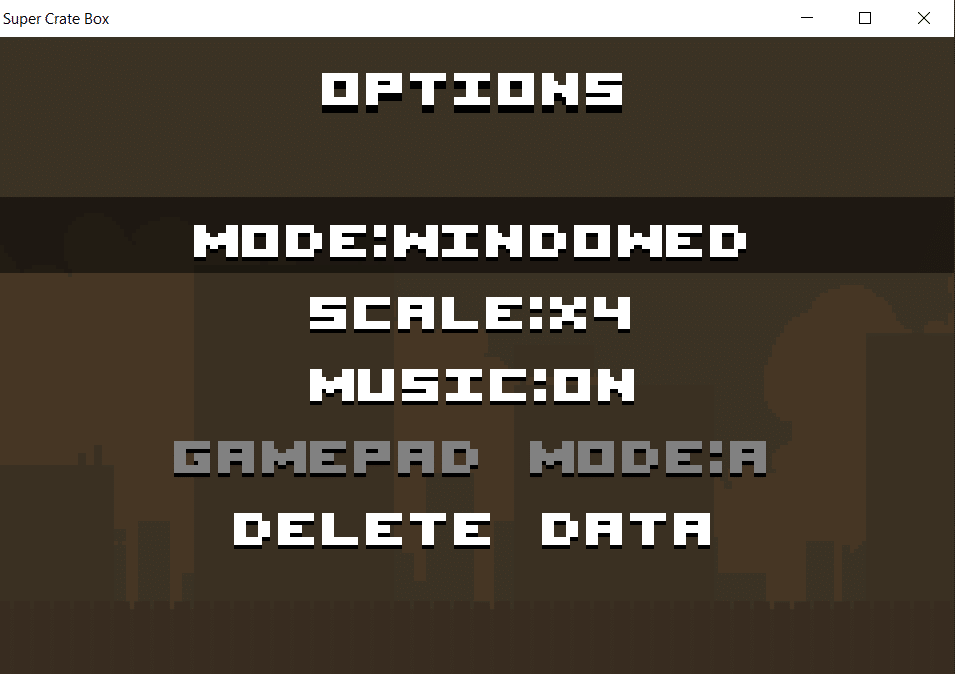
4. Enfin, cliquez sur Enregistrer pour appliquer ces modifications.
Quittez Steam, puis relancez le jeu pour y jouer en mode fenêtré.
Si vous ne parvenez pas à lancer le jeu en mode fenêtré à partir des paramètres du jeu, suivez cette solution simple :
1. Lancez le jeu que vous vouliez ouvrir en mode fenêtré.
2. Maintenant, appuyez simultanément sur les touches Alt + Entrée .
L'écran changera et le jeu Steam se lancera en mode fenêtré.
Lisez aussi: Comment afficher les jeux cachés sur Steam
Si vous souhaitez jouer à un jeu en mode fenêtré, vous devez à chaque fois modifier les paramètres de lancement de Steam. Voici comment lancer des jeux Steam en mode fenêtré de manière permanente :
1. Lancez Steam et cliquez sur BIBLIOTHÈQUE, comme indiqué dans l'image donnée.
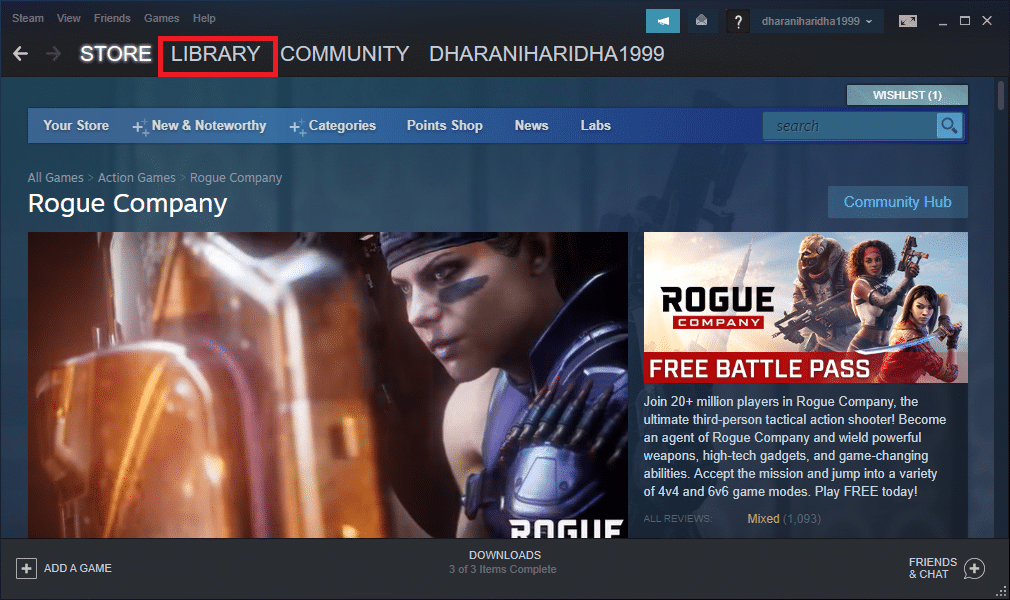
2. Cliquez avec le bouton droit sur le jeu et cliquez sur Propriétés , comme indiqué.
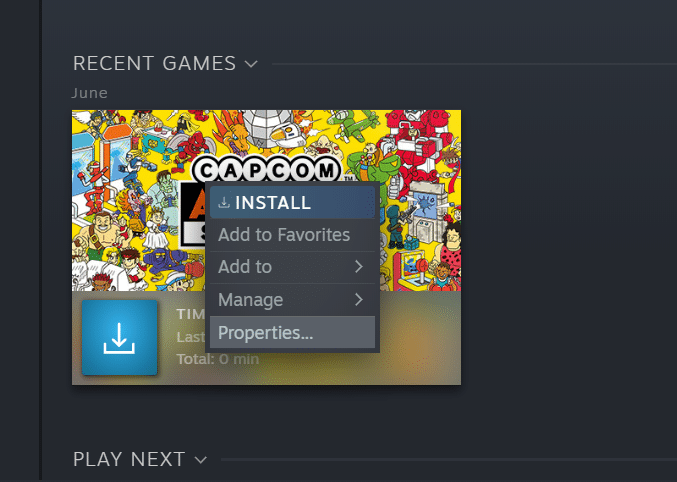
3. Dans l' onglet GÉNÉRAL , cliquez sur DÉFINIR LES OPTIONS DE LANCEMENT… comme illustré.
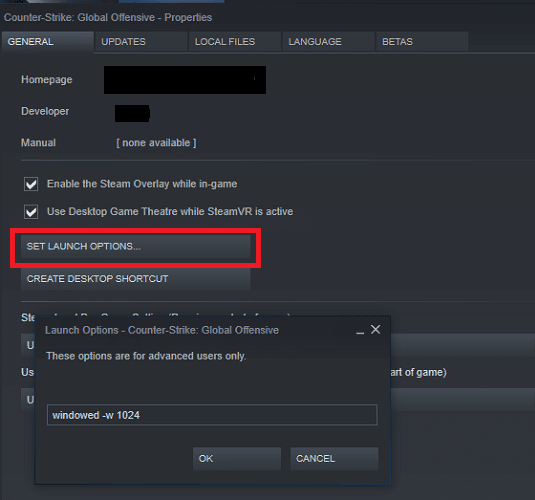
4. Une nouvelle fenêtre apparaîtra avec un avertissement utilisateur avancé. Ici, tapez –windowé .
5. Maintenant, enregistrez ces modifications en cliquant sur OK , puis sur Quitter.
6. Ensuite, relancez le jeu et vérifiez qu'il fonctionne en mode fenêtré.
7. Sinon, accédez à SET LAUNCH OPTIONS … à nouveau et tapez –windowed -w 1024 . Ensuite, cliquez sur OK et quittez.
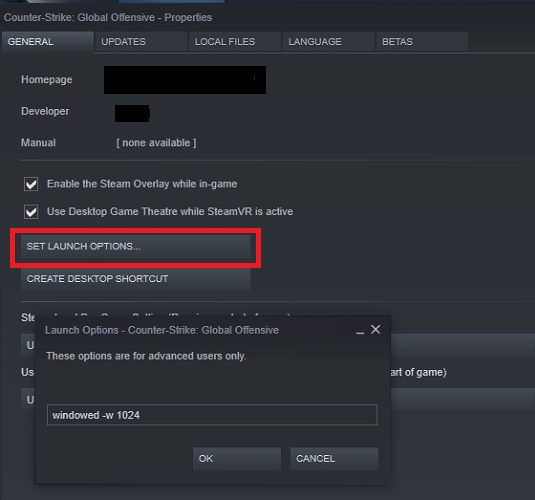
Lisez aussi : Comment vérifier l'intégrité des fichiers de jeu sur Steam
La modification des paramètres de lancement du jeu à l'aide de la fenêtre Propriétés forcera le jeu à s'exécuter en mode fenêtré. Ici, vous n'aurez pas besoin de modifier les paramètres du jeu à plusieurs reprises pour changer le mode d'affichage. Voici comment ouvrir les jeux Steam en mode fenêtré à l'aide des propriétés du jeu :
1. Cliquez avec le bouton droit sur le raccourci du jeu . Il doit être visible sur le bureau .
2. Maintenant, cliquez sur Propriétés.
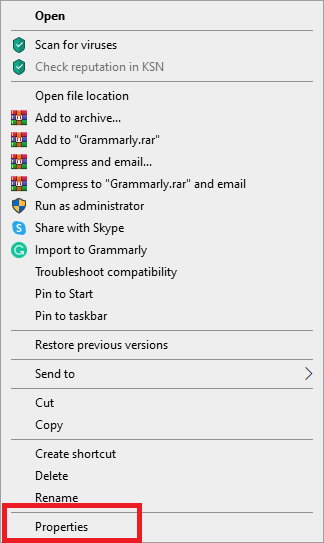
3. Ici, passez à l' onglet Raccourci .
4. L'emplacement du répertoire d'origine du jeu est stocké avec d'autres paramètres dans le champ Cible . Ajoutez –fenêtré à la fin de cet emplacement, juste après le guillemet.
Remarque : Ne supprimez pas ou ne supprimez pas l'emplacement qui est déjà présent dans ce champ.
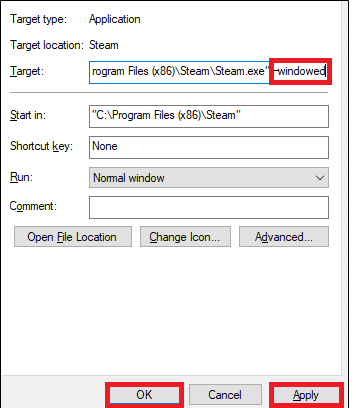
5. Maintenant, cliquez sur Appliquer > OK pour enregistrer les modifications.
Relancez le jeu à partir du raccourci sur le bureau car il sera lancé en mode fenêtré à partir de maintenant.
Conseillé:
Nous espérons que ce guide vous a été utile et que vous avez pu apprendre à jouer à Steam en mode fenêtré. Faites-nous savoir quelle méthode a fonctionné le mieux pour vous. De plus, si vous avez des questions ou des suggestions concernant cet article, n'hésitez pas à les déposer dans la section commentaires.
Dans cet article, nous vous expliquerons comment récupérer l'accès à votre disque dur en cas de panne. Suivez-nous !
À première vue, les AirPods ressemblent à n'importe quel autre écouteur sans fil. Mais tout a changé avec la découverte de quelques fonctionnalités peu connues.
Apple a présenté iOS 26 – une mise à jour majeure avec un tout nouveau design en verre dépoli, des expériences plus intelligentes et des améliorations des applications familières.
Craving for snacks but afraid of gaining weight? Dont worry, lets explore together many types of weight loss snacks that are high in fiber, low in calories without making you try to starve yourself.
Rest and recovery are not the same thing. Do you really need rest days when you schedule a workout? Lets find out!
Les étudiants ont besoin d'un ordinateur portable spécifique pour leurs études. Il doit être non seulement suffisamment puissant pour être performant dans la filière choisie, mais aussi suffisamment compact et léger pour être transporté toute la journée.
L'ajout d'une imprimante à Windows 10 est simple, bien que le processus pour les appareils filaires soit différent de celui pour les appareils sans fil.
Comme vous le savez, la RAM est un composant matériel essentiel d'un ordinateur. Elle sert de mémoire pour le traitement des données et détermine la vitesse d'un ordinateur portable ou de bureau. Dans l'article ci-dessous, WebTech360 vous présente quelques méthodes pour détecter les erreurs de RAM à l'aide d'un logiciel sous Windows.
Refrigerators are familiar appliances in families. Refrigerators usually have 2 compartments, the cool compartment is spacious and has a light that automatically turns on every time the user opens it, while the freezer compartment is narrow and has no light.
Wi-Fi networks are affected by many factors beyond routers, bandwidth, and interference, but there are some smart ways to boost your network.
Si vous souhaitez revenir à la version stable d'iOS 16 sur votre téléphone, voici le guide de base pour désinstaller iOS 17 et rétrograder d'iOS 17 à 16.
Le yaourt est un aliment merveilleux. Est-il bon de manger du yaourt tous les jours ? Si vous mangez du yaourt tous les jours, comment votre corps va-t-il changer ? Découvrons-le ensemble !
Cet article présente les types de riz les plus nutritifs et comment maximiser les bienfaits pour la santé du riz que vous choisissez.
Établir un horaire de sommeil et une routine de coucher, changer votre réveil et ajuster votre alimentation sont quelques-unes des mesures qui peuvent vous aider à mieux dormir et à vous réveiller à l’heure le matin.
Get Bathroom Tower Defense Roblox game codes and redeem them for exciting rewards. They will help you upgrade or unlock towers with higher damage.













